
Veel gebruikers sluiten hun iPhone, iPad of iPod aan op een computer om te synchroniseren met iTunes. Wanneer het synchroniseren en het iTunes-gebruik is voltooid, kunnen gebruikers het iOS-apparaat al dan niet uitwerpen, afhankelijk van het beoogde gebruik. We bespreken een paar methoden voor het uitwerpen van iOS-apparaten van een computer met iTunes, en ze werken met wi-fi gesynchroniseerde apparaten of met iOS-apparaten die zijn aangesloten met een USB-kabel.
Het uitwerpen van een iOS-apparaat terwijl het verbonden blijft met de computer heeft het voordeel dat het iOS-apparaat wordt opgeladen, terwijl het niet toegankelijk is voor iTunes en dus synchronisatie of ander gedrag wordt voorkomen. Dit kan om voor de hand liggende redenen wenselijk zijn, vooral als je het apparaat van iemand anders oplaadt, maar geen iTunes-storing wilt.
Een iOS-apparaat uit iTunes verwijderen
Als u slechts één iOS-apparaat hebt aangesloten op iTunes, hetzij via wifi-synchronisatie of met een USB-kabel, selecteert u eenvoudig het apparaat in de iTunes-werkbalk en klikt u vervolgens op de uitwerpknop zoals weergegeven in de schermafbeelding:
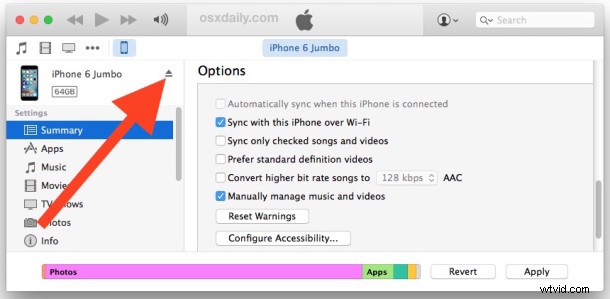
U kunt een iOS-apparaat ook rechtstreeks uit het item op de apparaatwerkbalk verwijderen zonder het apparaat zelf te selecteren. Dit kan handig zijn als u meerdere apparaten hebt aangesloten op of gesynchroniseerd met de computer met iTunes:
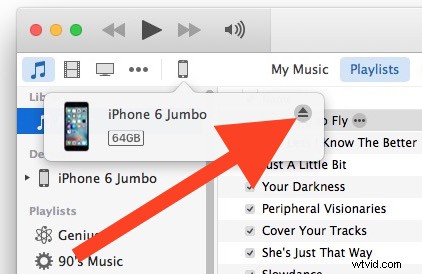
Werp een iPhone/iPad/iPod uit het iTunes Dock-pictogram in OS X
Mac-gebruikers kunnen een heel gemakkelijke iTunes Dock-truc gebruiken om aangesloten iOS-apparaten uit te werpen:
- Klik met de rechtermuisknop op het iTunes-pictogram in het OS X-dock en kies 'Eject (naam van iOS-apparaat)'
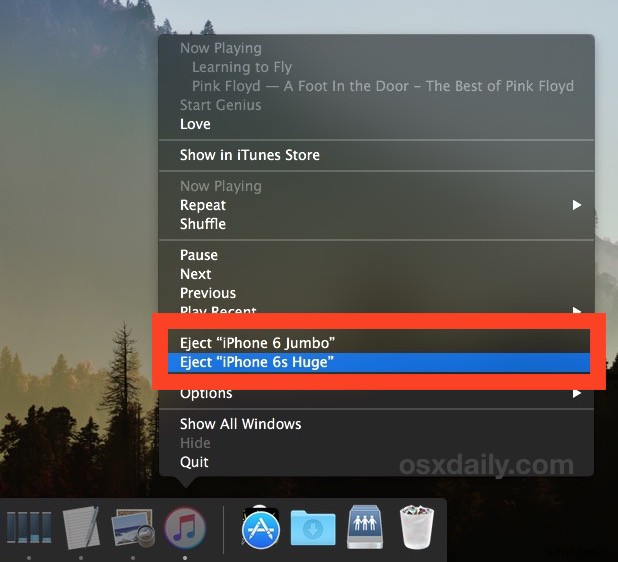
Ten slotte kun je iTunes ook gewoon afsluiten en vervolgens de iPhone, iPad of iPod touch loskoppelen van een USB-kabel, maar als het apparaat wifi-synchronisatie heeft ingeschakeld (en dat zou waarschijnlijk moeten omdat het handig is), dan zal het niet 'uitwerpen' volledig op deze manier, en het zou duidelijk geen batterijlading ontvangen als het werd losgekoppeld van de USB-kabel.
